저는 구글의 문서작업 도구들 중에 특히 스프레드시트를 꽤나 자주 사용하는 편입니다. 구글 스프레드시트는 마이크로소프트의 엑셀과 같은 표계산 소프트웨어 프로그램인데요 오피스 365와 같이 웹 기반으로 언제 어디서든 어떠한 플랫폼(PC, 태블릿, 스마트폰)에서도 사용 가능합니다. 그리고 무엇보다도 중요한건 무료라는 점 입니다.

그런데 이 구글 스프레드시트를 사용하다보면 우리에게 익숙한 엑셀과는 사용법이 약간 다를때가 있습니다.
오늘은 그 중에 셀을 자동으로 채우는 방법을 알아보도록 하겠습니다.
1. 구글 스프레드시트 PC 웹 버젼
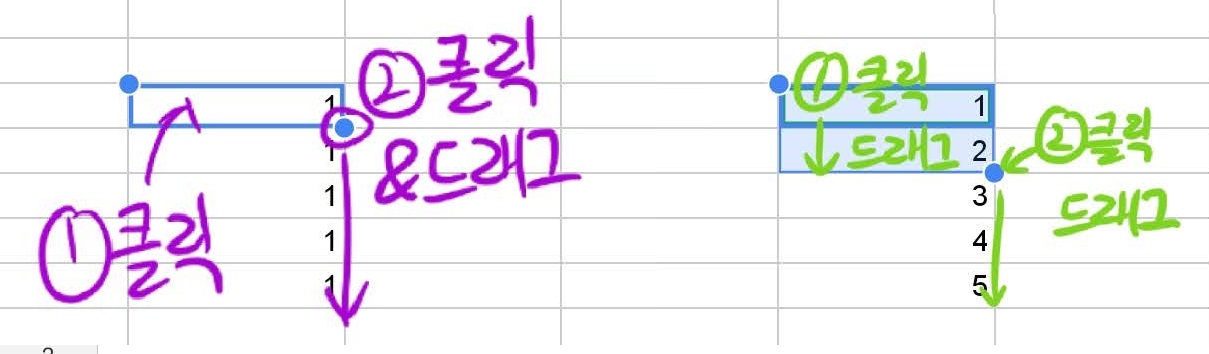
구글 스프레드시트 PC 웹 버젼에서 자동완성(셀 자동채우기)를 하는 방법은 마이크로소프트 엑셀의 그것과 같습니다.
같은 숫자 채워넣기(보라색 글씨)
1. 셀에 원하는 숫자를 입력합니다.
2. 1번을 클릭합니다.
3. 선택된 셀 오른쪽 아래 모서리를 클릭(2번)한 후 원하는 만큼 드래그합니다.
규칙적으로 증가하는 숫자 채워넣기(녹색 글씨)
1. 셀 여러개에 규칙이 인식 될 만큼 숫자를 입력합니다. 예)1과 2를 차례로 입력
2. 1번을 클릭하고 미리 써놓은 셀까지 드래그합니다.
3. 선택된 셀 오른쪽 아래 모서리를 클릭(2번)한 후 원하는 만큼 드래그합니다.
(PC 버젼의 구글 스프레드시트는 인터넷 브라우저에서 docs.google.com 으로 접속하면 사용하실 수 있습니다.)
2. 구글 스프레드시트 태블릿/스마트폰 버젼


같은 숫자 채워넣기(빨간색 글씨)
1. 셀에 원하는 숫자를 입력합니다.
2. 1번을 클릭합니다.
3. 선택된 셀 오른쪽 아래 모서리를 클릭(2번)한 후 원하는 만큼 드래그합니다.
4. 선택된 셀의 빈 공간(3번)을 클릭합니다.
5. 팝업된 메뉴에서 자동완성(4번)을 클릭합니다.
규칙적으로 증가하는 숫자 채워넣기(파란색 글씨)
1. 셀 여러개에 규칙이 인식 될 만큼 숫자를 입력합니다. 예)1과 2를 차례로 입력
2. 1번을 클릭하고 미리 써놓은 셀까지 드래그합니다.
3. 선택된 셀 오른쪽 아래 모서리를 클릭(2번)한 후 원하는 만큼 드래그합니다.
4. 선택된 셀의 빈 공간(3번)을 클릭합니다.
5. 팝업된 메뉴에서 자동완성(4번)을 클릭합니다.
(태블릿/스마트폰 버젼의 구글 스프레드시트는 앱스토어 혹은 플레이스토어에서 다운 받으실 수 있습니다.)
이상으로 구글 스프레드시트 PC버젼과 모바일 버젼에서 자동완성(셀 자동채우기) 기능을 사용하는 방법에 대하여 알아봤습니다.
저도 모바일 버젼에서 해당 기능을 사용하는 방법을 몰라서 한 동안 고생했었는데, 이번 포스팅을 통해 많은 분들께 도움이 될 수 있으면 좋겠습니다.
'정보' 카테고리의 다른 글
| [충북 진천] 신차 4년 자동차 정기검사 (0) | 2020.11.09 |
|---|---|
| 유튜브 '나중에 볼 동영상' 오류 해결법 (5) | 2020.10.02 |
| 성가신 초파리 없애는 방법! (0) | 2020.09.18 |


댓글